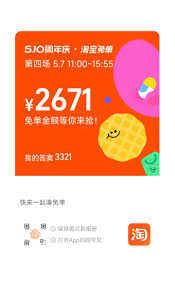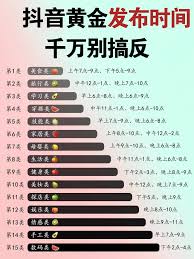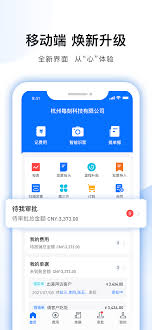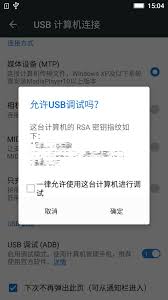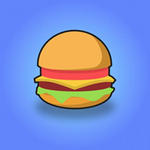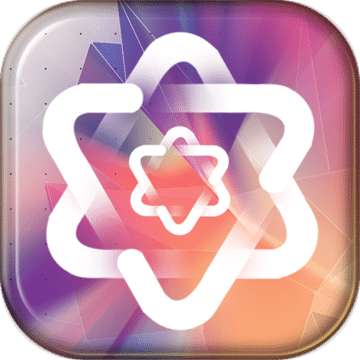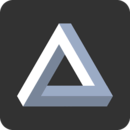edge浏览器如何更改语言设置
2025-06-13 18:03:04 作者:xx
在当今数字化的时代,浏览器的选择和定制能力已成为用户衡量一个浏览器好坏的重要标准之一。microsoft edge 作为微软推出的新一代浏览器,不仅继承了ie的传统优势,还加入了更多的现代化功能和特性。其中,自定义语言设置就是其中之一。本文将详细介绍如何在edge中自定义语言,帮助用户更好地利用这一功能提升浏览体验。
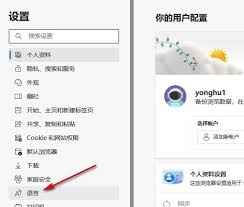
为什么要自定义语言?
对于多语言环境下的用户来说,能够自由切换浏览器界面语言和网页内容语言是一种非常实用的功能。例如,你可能希望在中文界面下浏览英文网站,或者需要在学习外语时查看原文。edge的自定义语言功能允许用户根据个人需求调整这些设置,使浏览过程更加便捷和舒适。
如何在edge中添加新的语言
1. 打开edge浏览器。
2. 点击右上角的三个点组成的“更多”按钮,打开菜单。
3. 在菜单中选择“设置”选项。
4. 在左侧的侧边栏中找到并点击“语言”。
5. 在右侧的界面中,你可以看到已安装的语言列表。点击“添加语言”按钮。
6. 在弹出的窗口中,输入你想要添加的语言名称,比如“法语”或“德语”,然后选择对应的语言版本。
7. 点击“添加”按钮完成语言的添加。
如何设置默认语言和调整语言优先级
1. 在“语言”设置页面,你可以看到所有已安装的语言。
2. 如果你想更改默认显示语言,只需点击你想要设为默认的语言右边的三个点,然后选择“设为默认”。
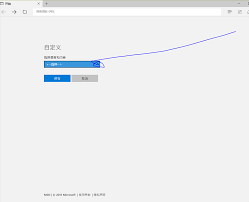
3. 若要调整语言优先级,可以通过拖动各语言条目来改变它们的位置。edge会按照从上到下的顺序尝试匹配网页语言。
如何启用网页翻译功能
edge内置了一个强大的网页翻译工具,可以自动识别非默认语言的网页,并提供即时翻译服务。
1. 首先确保你的语言设置正确无误。
2. 当访问非默认语言的网页时,浏览器顶部会出现一个提示,询问是否要翻译此页。
3. 点击“是”即可立即获得翻译后的网页内容。
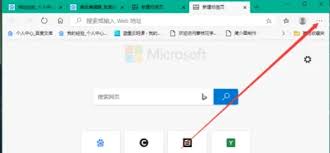
4. 如果你经常访问某种特定语言的网站,还可以通过设置让edge自动为你翻译这类网页。
结语
通过上述步骤,相信你已经掌握了如何在microsoft edge中自定义语言的方法。无论是为了工作、学习还是娱乐,合理的语言设置都能极大地提高我们的上网效率和体验。希望这篇文章对你有所帮助!
免责声明:以上内容源自网络,版权归原作者所有,如有侵犯您的原创版权请告知,我们将尽快删除相关内容。